KROK 1
Uruchamiamy instalatora i ekran startowy przechodzimy bez zatrzymywania klikając wklawisz „NEXT”.
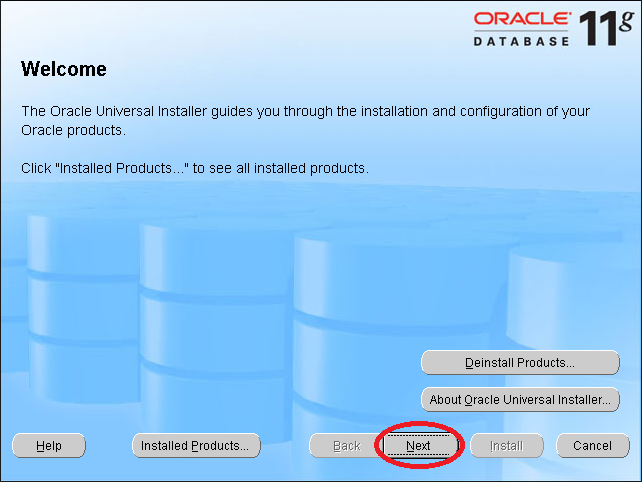
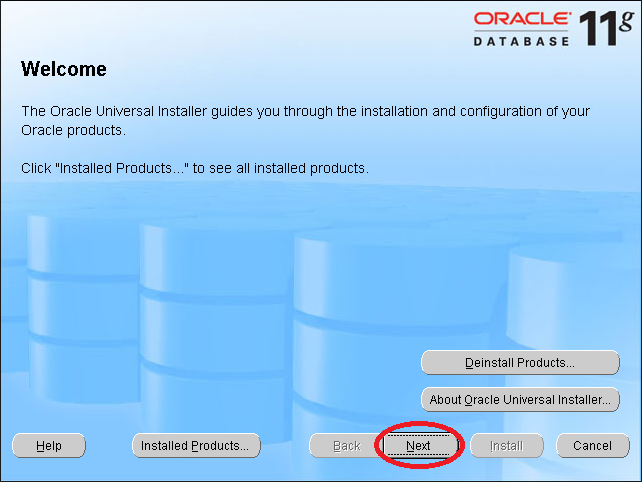
KROK 2
Na następnym ekranie wybieramy pozycję instalacji klienta bazy danych i przechodzimy dalej klikając w klawisz „NEXT”.
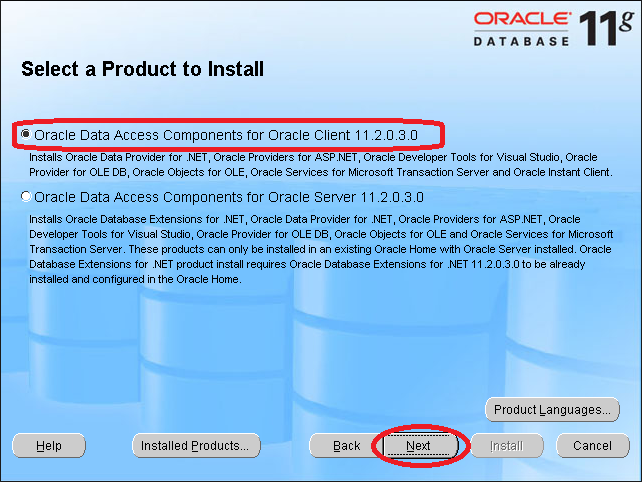
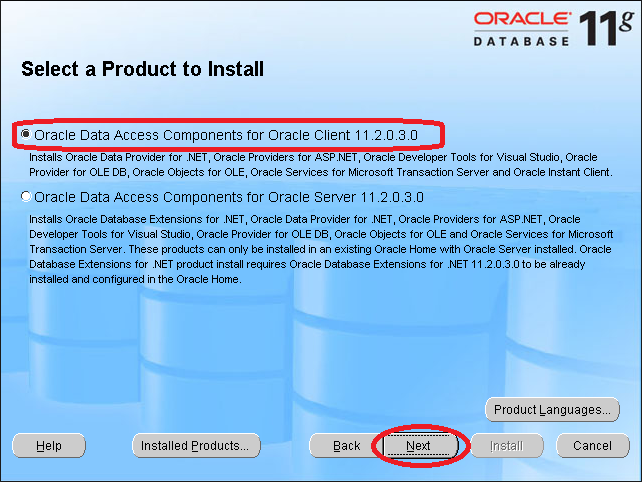
KROK 3
Na tym ekranie wskazujemy folder instalacyjny klienta, następnie definiujemy położenie profilu użytkownika w folderze instalacyjnym. Dla uniknięcia problemów ze ścieżką najlepiej jest zaakceptować ustawienia proponowane przez instalatora.
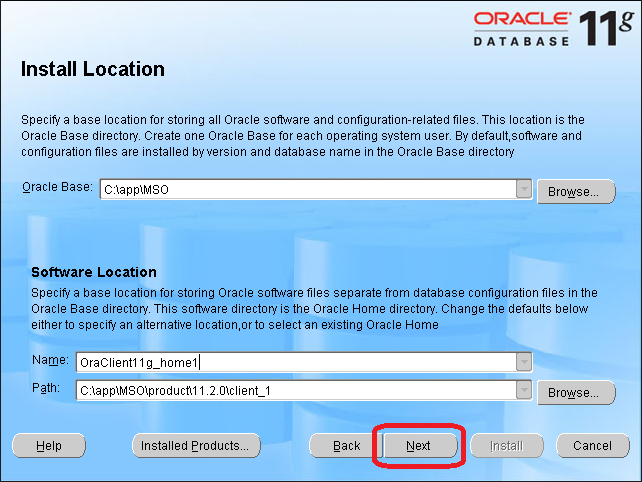
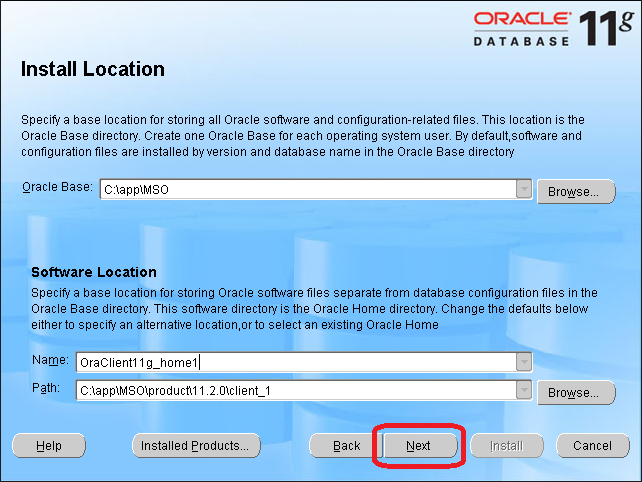
KROK 4
Na tym ekranie wybieramy elementy do zainstalowania. Dla naszego zastosowania wystarczy zainstalować jedynie trzy pozycje:
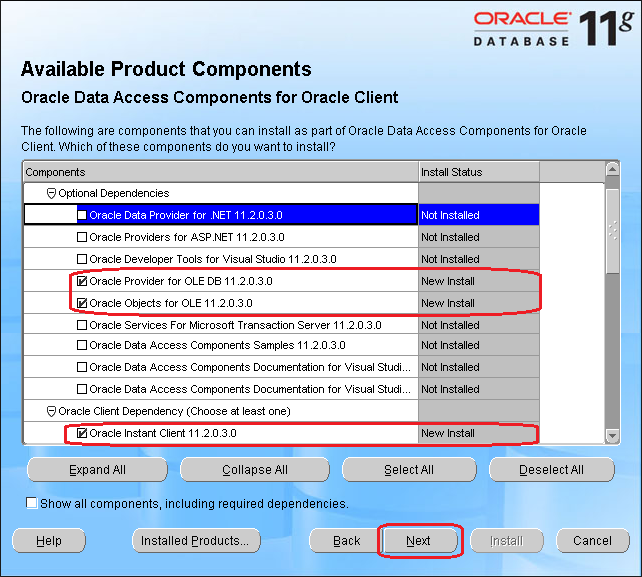
- Oracle Provider for OLE DB
- Oracle Objects for OLE
- Oracle Instant Client
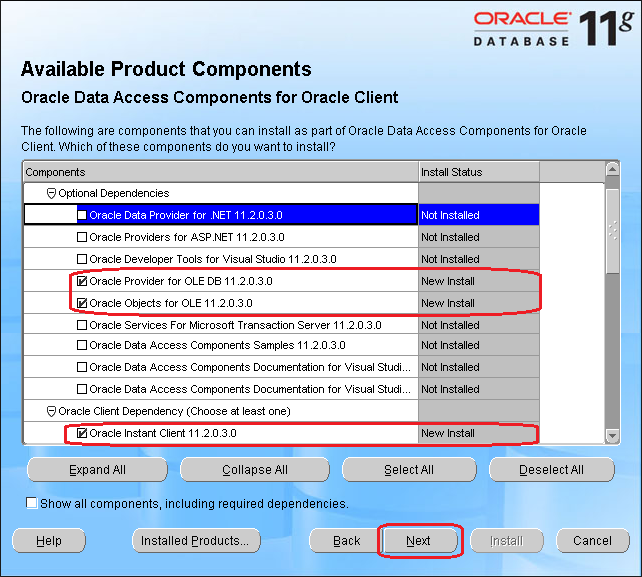
KROK 5
Następny ekran podsumowuje proces instalacji, aby ją rozpocząć klikamy w klawisz „INSTALL”.


KROK 6
Rozpocznie się proces instalacji oprogramowania klienta bazy danych Oracle.
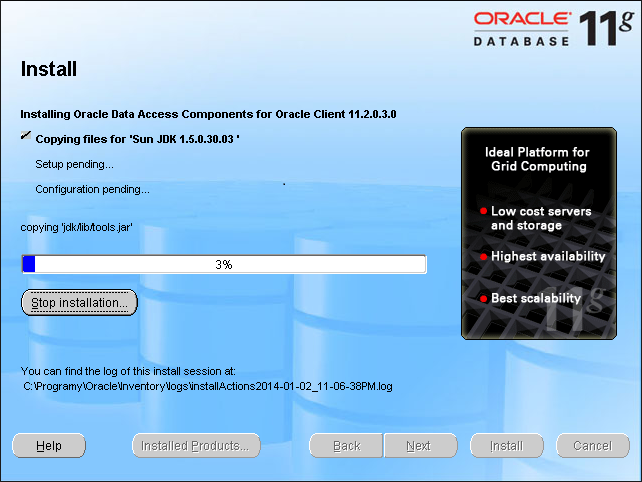
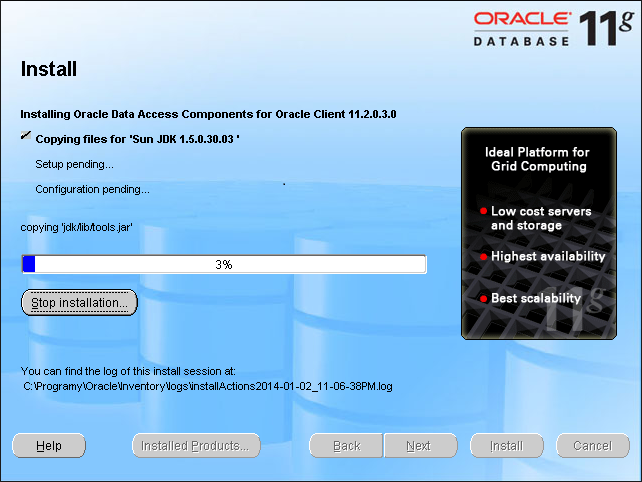
KROK 7
Po prawidłowym zakończeniu instalacji ekran będzie wyglądał jak poniżej.

Instalację kończymy klawizem „EXIT".


